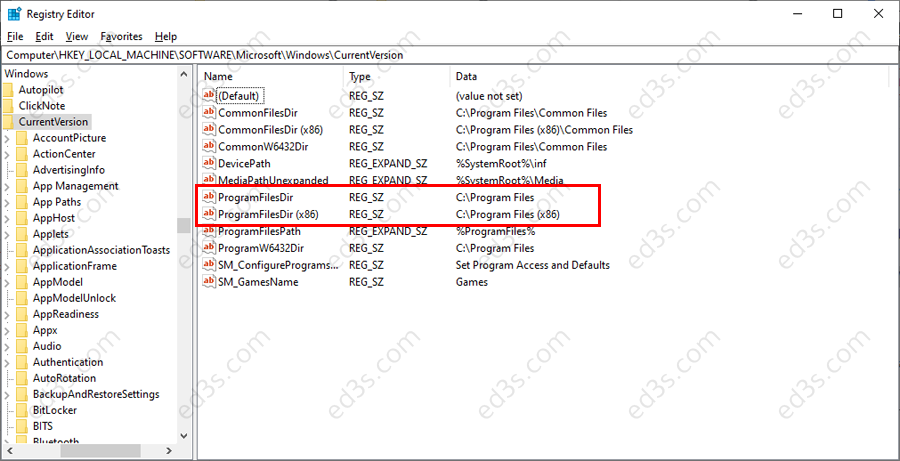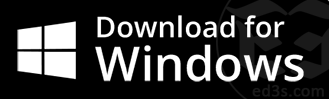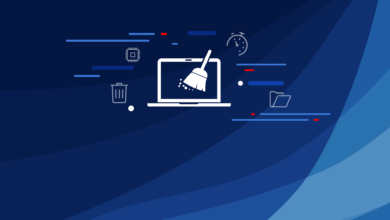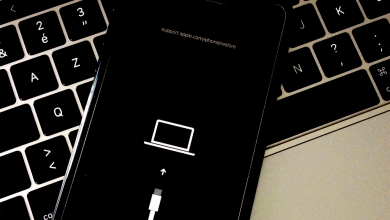كما هو المعروف لدى الجميع أن تثبيت البرامج على نظام ويندوز بشكل عام يتم على القرص C والمثبت عليه نظام ويندوز
ويمكن تغيير مكان تثبيت ملفات البرامج عند بداية تثبيت أي برنامج حيث يظهر خيار مكان تثبيت البرنامج ، وبعكس ذلك فتجد القليل جداً من البرامج لا تعتمد هذه الطريقة وبحيث يتم التثبيت في المجلد الاساسي للبرامج على نظام ويندوز في القرص C وعادةً مايكون C:\Program Files
في هذه المقالة سيتم شرح طريقة نقل البرامج من القرص C إلى أي قرص آخر مثلاً D أو E .. الخ حسب رغبتك وبواسطة طريقتين (الاولى بالبرامج والثانية بدون برامج)
الطريقة الأولى / نقل البرامج والألعاب من القرص C إلى القرص D بواسطة برامج
برنامج FolderMove
برنامج FolderMove من البرامج المجانية وسهلة الاستخدام لمثل هذا الغرض ونقل البرامج أو الألعاب كبيرة الحجم من قرص إلى آخر
ملاحظة / البرنامج لا يحتاج إلى تثبيت وبالتالي يجب تشغيل البرنامج بوضع المسؤول من خلال الضغط عليه بزر الفأرة الايمن واختيار (تشغيل كمسؤول Run as Administrator)
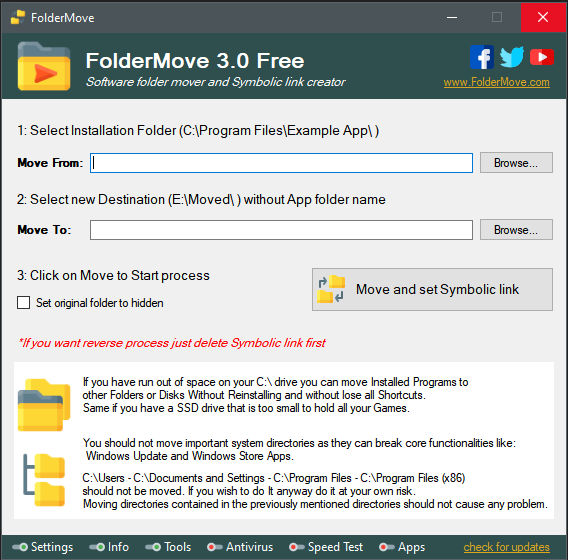
البرنامج صغير الحجم
برنامج Steam Mover
برنامج Steam Mover من البرامج المخصصة لنقل ألعاب ستيم Steam من مجلد لآخر أو قرص لآخر ويمكن ايضاً استخدامه في نقل البرامج والألعاب بشكل عام
ملاحظة / البرنامج لا يحتاج إلى تثبيت وبالتالي يجب تشغيل البرنامج بوضع المسؤول من خلال الضغط عليه بزر الفأرة الايمن واختيار (تشغيل كمسؤول Run as Administrator)
الطريقة الثانية / نقل البرامج والالعاب بدون أي برنامج
قبل البدء في هذه الطريقة عليك معرفة والعلم بما يلي :
- سيتم تغيير مسار C:\Program Files المختص بحفظ البرامج والالعاب بشكل كامل ولذلك عليك نقل البرامج والالعاب كافة من المجلد الرئيسي لتخزينها الى المجلد الجديد أو القرص الآخر
- قد تتأثر البرامج الافتراضية التي يتم تثبيتها مع ويندوز بشكل افتراضي مثل المتصفح وغيره
- قد لا تتلقى أو تتم تحديثات نظام ويندوز على البرامج الافتراضية أو غيرها بعد عملية النقل
- ستقوم بعملية النقل والتغيير على مسؤوليتك الشخصية ولا نتحمل أي مسؤولية
- لا انصح فيها ولكن لمزيد من المعلومات , والافضل استخدام البرامج لعملية النقل حيث تقوم بنقل البرامج التي تحددها
الخطوات المتبعة :

انقر فوق ابدأ ثم تشغيل Run ثم اكتب الامر التالي :
regedit لفتح ملف الريجستري
ادخل على المسار التالي :
HKEY_LOCAL_MACHINE\SOFTWARE\Microsoft\Windows\CurrentVersion
في جزء التفاصيل انقر نقراً مزدوجاً على ProgramFilesDir
ثم قم بتغيير القيمة من C:\Program Files إلى المجلد الجديد أو القرص الجديد الذي انشأته
على سبيل المثال D:\games (على أن يكون حرف القرص كبير D وايضاً كتابة اسم المجلد حسب ماقمت بتسجيله بالحروف الصغيرة والكبيرة)